Voir les mots de passe Wi‑Fi enregistrés sur Android

Vous pouvez afficher les mots de passe Wi‑Fi enregistrés directement sur Android 10 et versions supérieures sans root en utilisant l’option de partage (QR code), ou sur les appareils rootés en lisant le fichier système wpa_supplicant.conf. Ce guide explique les deux méthodes, les risques, des alternatives non root, des listes de vérification et des conseils de sécurité.
Pourquoi ce guide
De nombreuses personnes oublient le mot de passe d’un réseau Wi‑Fi qu’elles ont déjà utilisé. Si vous avez besoin de connecter un autre appareil ou de sauvegarder des réseaux, Android propose une méthode native (Android 10+) et une méthode avancée pour appareils rootés. Ce guide décrit les étapes, les erreurs possibles et les précautions à prendre.
Méthode 1 — Accéder aux mots de passe Wi‑Fi sur Android 10 et plus récent (sans root)

- Ouvrez les Paramètres de votre téléphone.
- Allez dans Réseau et Internet → Wi‑Fi.
- Touchez « Réseaux enregistrés » (Saved networks) pour afficher la liste des SSID que l’appareil a mémorisés.
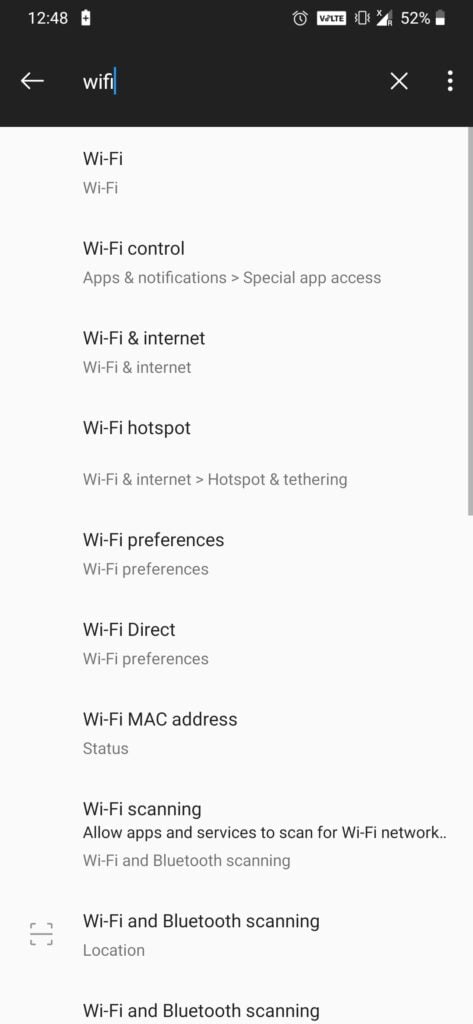
- Sélectionnez le réseau dont vous voulez connaître le mot de passe.
- Appuyez sur Partager. Android vous demandera de vérifier votre identité (empreinte digitale, code PIN ou schéma).
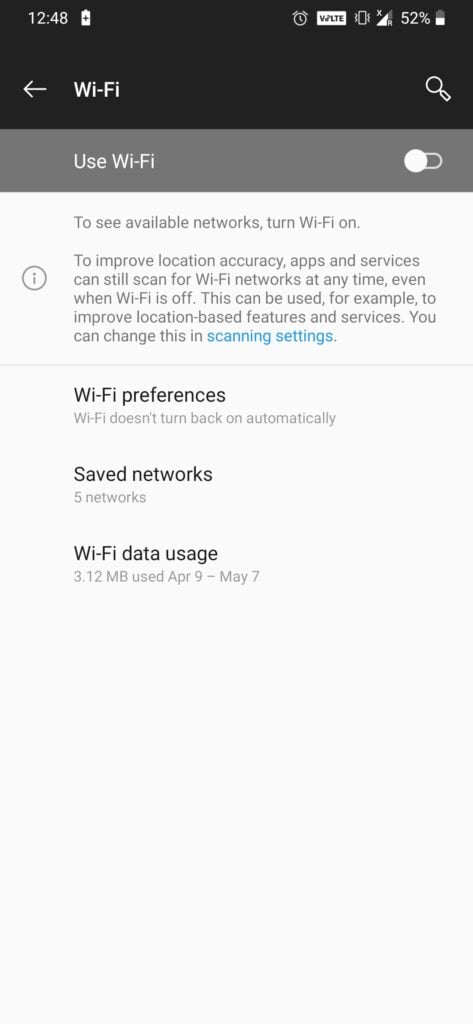
- Un QR code apparaît. Sous le QR code, Android affiche le mot de passe en clair ou encode les informations (SSID et mot de passe) dans le QR. Vous pouvez :
- Scanner le QR depuis un autre appareil pour vous connecter automatiquement.
- Lire et copier le mot de passe affiché en clair.
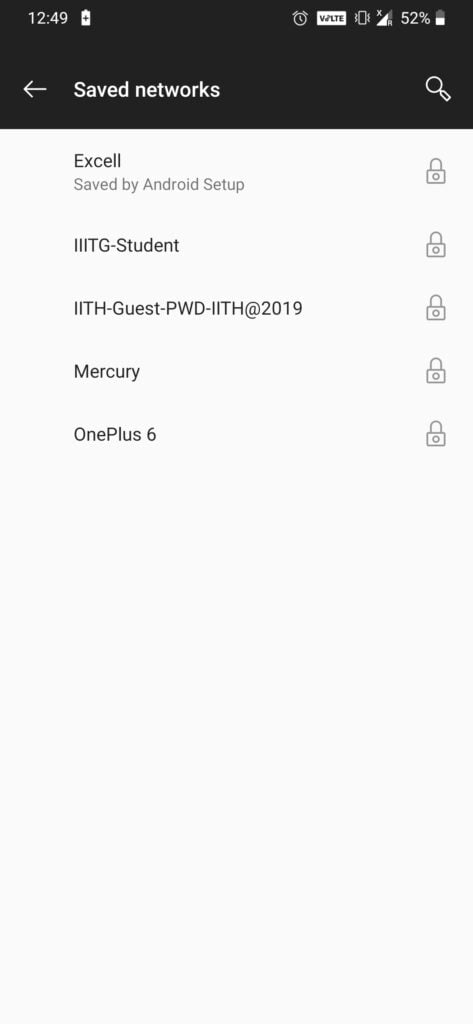
Notes importantes
- Cette méthode ne nécessite pas d’applications tierces ni d’accès root.
- Sur certains téléphones (surcouche constructeur), les libellés de menus peuvent varier : cherchez « Wi‑Fi », « Réseaux enregistrés » ou « Partager ».
Méthode 2 — Lire le fichier système sur appareils rootés (avancé)
Cette méthode nécessite un accès root. Elle montre où Android stocke les informations Wi‑Fi (fichier wpa_supplicant.conf). Ne modifiez pas ce fichier.
Installez un explorateur de fichiers prenant en charge le root (par exemple ES File Explorer si vous l’utilisez comme explorateur root).
Ouvrez l’application et activez les options Root Explorer et Accès au root (Up to root). Autorisez l’accès root lorsque la demande apparaît.
Dans l’explorateur, naviguez vers /data/misc/wifi/ et ouvrez le fichier wpa_supplicant.conf avec un visualiseur de texte.
Recherchez les blocs de configuration réseau. Chaque bloc contient un SSID et psk (mot de passe) :
network={ ssid=”NomDuReseau” psk=”motdepasse” }
Notez le mot de passe et fermez le fichier sans rien modifier.
Mesures de prudence
- Ne modifiez pas le fichier wpa_supplicant.conf. Une modification incorrecte peut bloquer vos connexions Wi‑Fi.
- Faites une sauvegarde avant toute manipulation.
- L’accès root comporte des risques de sécurité et d’annulation de garantie.
Alternatives et autres approches
- Accédez à l’interface d’administration du routeur via un PC connecté : l’admin du routeur affiche souvent le mot de passe ou permet de le réinitialiser.
- Utilisez la fonctionnalité de partage de réseau du fabricant (certains constructeurs proposent une exportation des réseaux).
- Si vous avez une sauvegarde chiffrée de votre appareil (via Google Backup ou autre), restaurez-la sur un appareil de test pour récupérer les paramètres.
- Applications tierces peuvent afficher les mots de passe si l’appareil est rooté; évitez les applications non vérifiées.
Quand ces méthodes échouent
- L’option Partager/QR n’apparaît pas sur Android <10.
- Si l’appareil a supprimé l’entrée réseau, rien n’est à récupérer localement.
- Les surcouches très anciennes ou propriétaires peuvent masquer la fonctionnalité de partage.
- Sur les appareils non rootés, il est impossible d’accéder au fichier wpa_supplicant.conf.
Mini‑méthodologie pour récupérer un mot de passe Wi‑Fi en toute sécurité
- Vérifiez d’abord si Android propose Partager (root non requis).
- Si vous possédez l’accès administrateur au routeur, connectez‑vous au panneau d’administration.
- En dernier recours et uniquement si vous avez l’autorisation, utilisez un appareil rooté en lisant wpa_supplicant.conf.
- Documentez et supprimez toute copie du mot de passe si elle n’est plus nécessaire.
Matrice des risques et mitigations
- Risque : Perte de connectivité après modification du fichier système.
- Mitigation : Faire une sauvegarde du fichier avant de lire ou modifier.
- Risque : Exposition des mots de passe à des tiers non autorisés.
- Mitigation : Ne copiez pas les mots de passe non chiffrés dans des apps non sécurisées; effacez l’historique de clipboard.
- Risque : Annulation de garantie ou bricking lors d’un root.
- Mitigation : Éviter le root si possible; préférer la méthode native Android.
Checklist par rôle
Utilisateur moyen
- Vérifier Android 10+ pour la fonction Partager.
- Scanner le QR avec l’autre appareil.
- Noter le mot de passe dans un gestionnaire de mots de passe si besoin.
Administrateur réseau
- Accéder à l’interface du routeur.
- Réinitialiser ou afficher la clé WPA si nécessaire.
- Documenter et imposer une politique de mot de passe.
Technicien avancé (root)
- Faire une sauvegarde Nandroid si disponible.
- Monter la partition en lecture seule pour l’inspection.
- Ne pas modifier wpa_supplicant.conf sans procédure de rollback.
Sécurité et vie privée
Important
- N’utilisez ces méthodes que sur vos appareils ou avec l’autorisation explicite du propriétaire du réseau.
- Extraire des mots de passe sans consentement peut être illégal.
- Supprimez toute copie non nécessaire et utilisez un gestionnaire de mots de passe chiffré pour stocker en toute sécurité.
Petits cas d’erreur et solutions rapides
- Le bouton Partager ne fonctionne : redémarrez l’app Paramètres et réessayez.
- Le QR ne scanne pas : assurez‑vous que l’écran n’a pas de filtre d’affichage ou de couverture protectrice très réfléchissante.
- Le mot de passe n’apparaît pas sous le QR : certains fabricants n’affichent pas le texte en clair mais le QR contient les données.
Diagramme de décision
flowchart TD
A[Je veux le mot de passe Wi‑Fi] --> B{Mon Android est‑il 10+ ?}
B -- Oui --> C[Ouvrir Paramètres → Wi‑Fi → Réseaux enregistrés]
C --> D{Le réseau est‑il listé ?}
D -- Oui --> E[Appuyer sur Partager et vérifier l’identité]
D -- Non --> F[Essayer l’interface du routeur]
B -- Non --> G{Ai‑je l’autorisation root ?}
G -- Oui --> H[Lire /data/misc/wifi/wpa_supplicant.conf]
G -- Non --> F
F --> I[Contacter l’administrateur ou réinitialiser le routeur]Glossaire (1‑ligne)
- SSID : nom du réseau Wi‑Fi.
- Root : accès administrateur à l’OS Android.
- wpa_supplicant.conf : fichier système qui stocke les SSID et clés sur certains Android.
- QR code : représentation lisible par appareil contenant SSID et mot de passe.
Critères d’acceptation
- Si l’appareil est Android 10+, on doit pouvoir afficher ou partager le mot de passe via les Paramètres.
- Si l’appareil est rooté, le mot de passe doit être lisible dans wpa_supplicant.conf sans en modifier le contenu.
Résumé et bonnes pratiques
- Préférez la méthode native (Partage/QR) sur Android 10+ : elle est simple et sûre.
- Évitez le root sauf si vous savez ce que vous faites ; sauvegardez toujours avant lecture/modification du système.
- Respectez la vie privée et la légalité : n’extrayez pas des mots de passe sans autorisation.
Lecture complémentaire
- Microsoft Offers a Huge Sum to Hack into their Custom Linux OS
- A Revolution in 3D Metal Printing Using New Technology
- Launch of Poco F2 Pro Likely to be on May 12
Fin de l’article.
Matériaux similaires

Fonds différents par écran sur Android

Supprimer vos données des courtiers en ligne

Fonds d’écran différents par écran Android

Surveillance et gestion d'Apache Tomcat

Disney Plus ne fonctionne pas — guide de dépannage
